Wix Pro Gallery: Bir Görüntü veya Videonun Odak Noktasını Değiştirme
2 dk.
Bu makalede
- Bir görüntünün veya videonun odak noktasını değiştirme
- Odak Noktası örnekleri
- SSS
Ziyaretçilerinizin ana galeri görünümünden en önemli kısmı görmesi için Pro Gallery'deki görüntü ve videoların odak noktasını değiştirin.
Bir görüntünün veya videonun odak noktasını değiştirme
Galeri ögesinin odak noktasını ayarlayarak görüntülerinizin veya videonuzun en önemli bölümünü vurgulayın.
Bir görüntünün veya videonun odak noktasını değiştirmek için:
- Editörünüzde Wix Pro Gallery'ye tıklayın.
- Medyayı Yönet'e tıklayın.
- Odak noktasını değiştirmek istediğiniz görüntüye veya videoya tıklayın.
- Odak Noktası simgesine
 tıklayın.
tıklayın. - Odak noktasının küçük resim görüntüsünde yer almasını istediğiniz konuma tıklayın. Odak noktası beyaz bir daire olarak görünür.
- Tamam seçeneğine tıklayın.
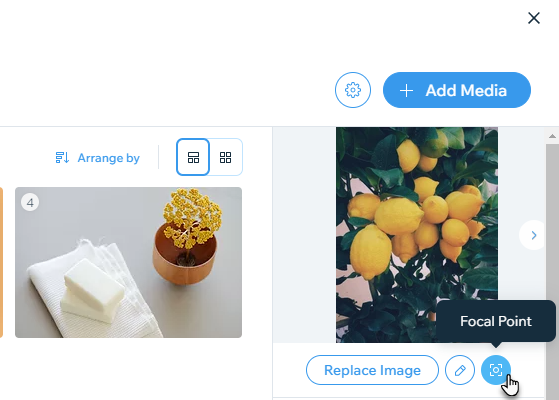
Odak Noktası örnekleri
Odak noktası aşağıdaki görüntünün sol tarafındaysa, görüntü galeride şu şekilde görünür:
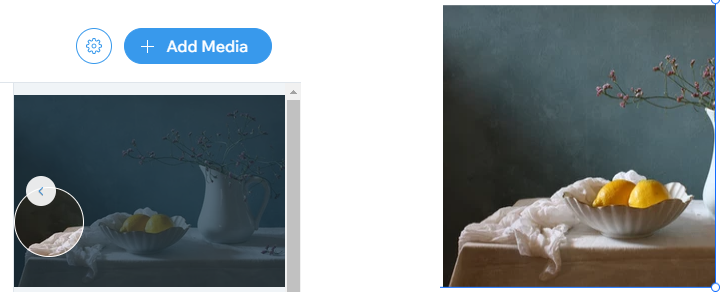
Odak noktası aşağıdaki görüntünün sağ tarafındaysa, görüntü galeride şu şekilde görünür:
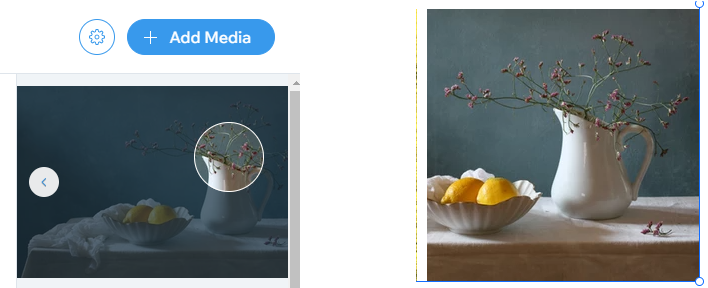
SSS
Bir görüntünün veya videonun Odak Noktasını değiştirme hakkında daha fazla bilgi edinmek için aşağıdaki sorulardan birine tıklayın.
Bir galeri ögesinin Odak Noktasını değiştirmek onu yeniden boyutlandırır mı?
Pro Gallery düzenini değiştirdiğimde ne olur?

